從 iTunes 備份單獨還原聯絡人且不抹除資料請這樣做!
iPhone 通訊錄不小心被刪除了應該如何從 iTunes 備份恢復?不需要回復完整備份,本教學教你輕鬆提取/查看 iPhone 聯絡人,能夠輕鬆救回誤刪 iPhone 通訊錄而不刪除手機現有的資料。
蘋果為 iPhone 用戶提供 iTunes 備份 iPhone 資料。默认情况下,每當你連接 iPhone 至電腦,iTunes 就會自動備份和更新 iPhone 聯絡人。所有即使沒有 iPhone,我們也可以恢復聯絡人,因為我們能從 iTunes 備份提取聯絡人。你只需要一個 iTunes 提取器,就可以從 iTunes 備份提取 iPhone 聯絡人。
如果想從 iTunes 備份裡找回被刪除的聯絡人而不抹除現有的 iPhone 資料,這邊推薦 FonePaw iPhone 數據恢復 (opens new window),能幫你從 iTunes 還原被刪的聯絡人資訊,包括姓名、電話號碼、email、職位、公司。這款軟體能瀏覽和提取你的 iTunes 備份的所有檔案,包括聯絡人、圖片、影片、訊息、日曆和書籤等。而且,FonePaw iPhone 數據恢復支援 iPhone XS/XR/X/8/7/6s/6 等裝置。
免費下載試用版,然後跟著教學從 iTunes 備份中救回並提取 iPhone 聯絡人。
如何提取 iTunes 備份,單獨復原 iPhone 聯絡人不抹除資料?
第 1 步:提取 iTunes 備份檔案
打開應用程式,選擇「從iTunes備份檔案恢復」選項。然後程式介面會顯示您的電腦上的iTunes備份檔案。選擇您想恢復的檔案。
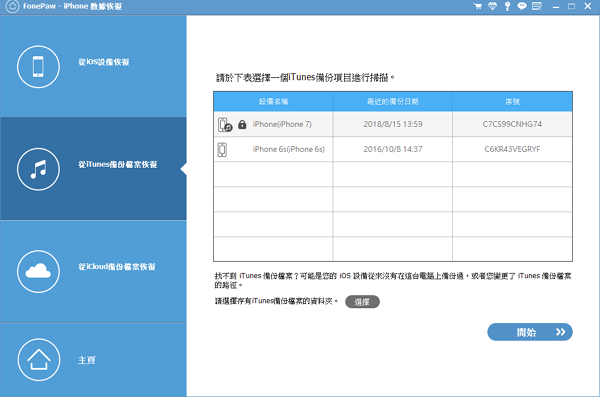
第 2 步:提取 iTunes 備份
點擊「開始掃描」按鈕,程式將開始提取備份檔案。
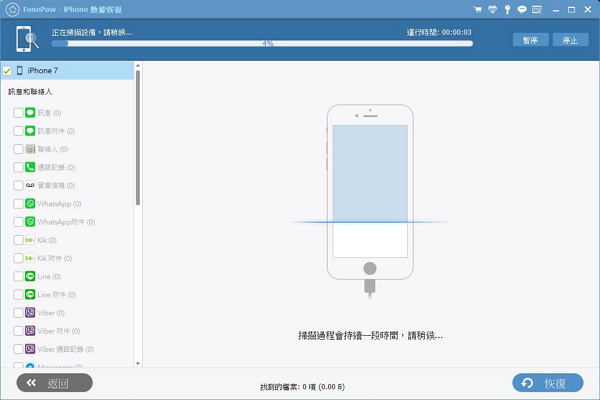
第 2 步:提取 iTunes 備份
第 3 步:檢視查看 iTunes 備份檔
掃描完成後,您可以預覽所有備份檔案。為節省時間,您可以在左側目錄欄選擇「聯絡人」,然後在右側介面點擊「ON」按鈕,只顯示已刪的項目。
仔細瀏覽聯絡人,並標記您想恢復的聯絡人。
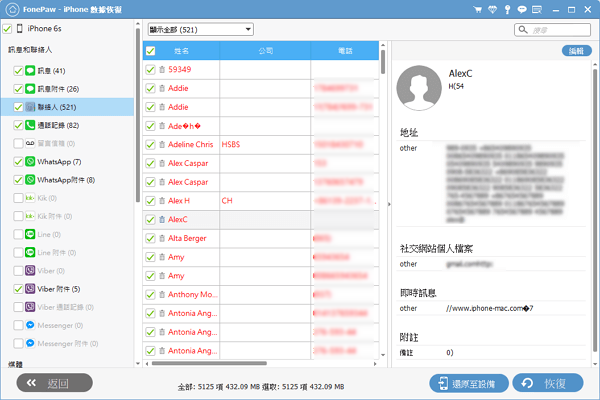
第 4 步:從 iTunes 備份救回聯絡人
點擊「恢復」,這些檔案就將即刻保存到您的電腦裏。
當然 iCloud 也是一個不錯的選擇!iCloud 讓您多了一種備份 iOS 設備資料的方式。如果您使用 iCloud 備份資料,那麼當您的手機被偷/丟失/損壞時,您可以用電腦進入 https://www.icloud.com/,選擇聯絡人資料,您就能取回丟失的聯繫人資料了。
FonePaw iPhone數據恢復 (opens new window)能協助您回復聯絡人,也可以回復其他檔案,例如訊息、通話記錄、備忘錄、照片、書籤、影片、語音備忘錄等。它支持從 iTunes/iCloud/iPhone 還原數據。



















